excel如何将工作表内容复制为图片时包含行号与列标?
Microsoft Excel是Microsoft为使用Windows和Apple Macintosh操作系统的电脑编写的一款电子表格软件。直观的界面、出色的计算功能和图表工具,再加上成功的市场营销,使Excel成为最流行的个人计算机数据处理软件。
一些用户在Excel中复制区域内容为图片时,需要在图片中包含行号和列标。遇到这种情况,可以用下面的方法。由于不同版本的操作方法不尽相同,在步骤中分别加以说明。
??? 1.设置打印时包含行号和列标。
??? Excel2003:单击菜单“文件→页面设置→工作表”,勾选“行号列标”。
??? Excel2007/2010/2013:在功能区中选择“页面布局”选项卡,在“工作表选项”组中的“标题”下,勾选“打印”。或者在“页面设置”组中单击“打印标题”,在弹出的对话框中选择“工作表”选项卡中,勾选“行号列标”。
??? 2.执行“复制为图片”命令。
??? Excel2003:选择要复制的区域,按住Shift键单击菜单“编辑”,选择“复制图片”。
??? 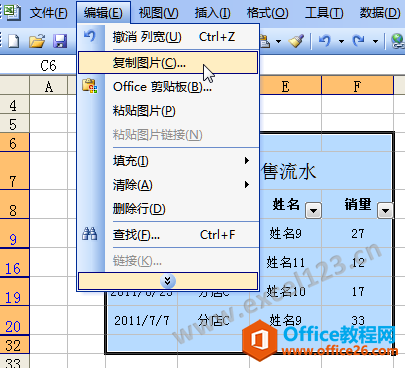
??? Excel2007:选择需要复制的区域,单击功能区的“开始”选项卡,在“剪贴板”组中单击“粘贴→以图片格式→复制为图片”。
??? 
??? Excel2010/2013:选择要复制的区域,在“开始”选项卡的“剪贴板”组中单击“复制”右侧的下拉箭头,选择“复制为图片”。
??? 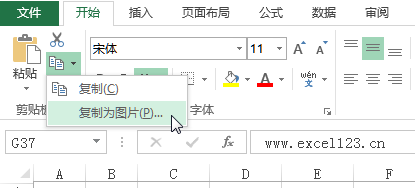
??? 3.弹出“复制图片”对话框,选择“如打印效果”后确定。
??? 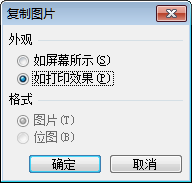
??? 4.在需要粘贴的位置,如其他工作表、Word或Powerpoint中粘贴即可。如图为用Excel2003复制工作表内容为图片后粘贴到Word中的效果。
??? 
Excel整体界面趋于平面化,显得清新简洁。流畅的动画和平滑的过渡,带来不同以往的使用体验。
……